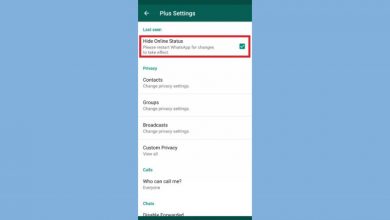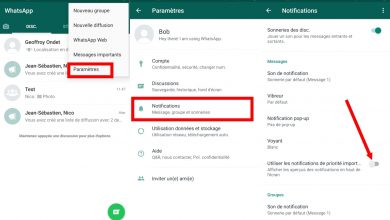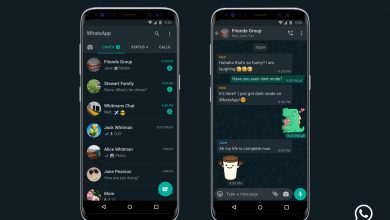iPhone X: 10 essentiële tips om het te beheersen

de iPhone X , de meest revolutionaire smartphone van 'S histoire van appel , is al bij ons en wordt geleverd met veel nieuwe functies, waaronder: de afwezigheid van de traditionele fysieke home-knop in de rest van de iPhone-familie . Deze functie introduceert een nieuw iPhone X-besturingssysteem, een lijst met nieuwe gebaren voor gebruikers die gewend zijn aan de interface van eerdere modellen van het bedrijf Apple. we daarom voorstellen: 10 essentiële tips om de nieuwe iPhone X-interface te beheren .
Nieuwe lay-out van fysieke knoppen
In tegenstelling tot de rest van de iPhone-reeks, heeft de iPhone X een ongekende lay-out met aanraakknoppen, met de aan/uit knop aan de rechterkant en de volume (2) en mute knoppen aan de andere kant .
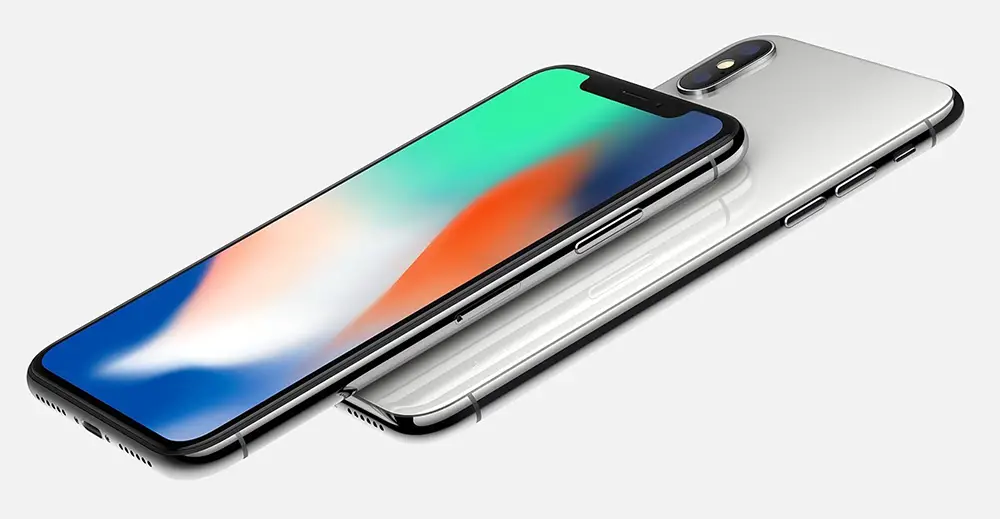
-
Zet het scherm aan
Met de afwezigheid van de Home-knop, kunt u het scherm nu inschakelen (met de mobiel al in gebruik) met de rechter zijknop of door op het scherm te drukken . Eenmaal ingeschakeld, kunnen we de terminal ontgrendelen met Face ID of een wachtwoord.
-
Zet de iPhone X uit
Met de rechterknop die voornamelijk is gereserveerd voor Siri, als we de iPhone X willen uitschakelen, we moeten op deze knop drukken naast de knop Volume omhoog of omlaag aan de andere kant . Na enkele ogenblikken verschijnt het iPhone X-afsluitmenu op het scherm. Natuurlijk, zoals we in een ander artikel al aangaven op de iPhone X, als we het volume lager drukken, het volume lager zetten en de aan / uit-knop 10 seconden ingedrukt houden, zal de mobiel geforceerd opnieuw opstarten .
-
Toegang tot Siri
Apple wilde Siri volledig integreren in de iPhone X-interface, dus toegang tot de spraakondersteuning van Apple is intuïtiever dan ooit, niet meer zonder de aanwezigheid van de Home-knop. We hebben dus alleen houd de aan/uit-knop enkele ogenblikken ingedrukt om toegang te krijgen tot Siri .
-
Vanuit een applicatie terugkeren naar het hoofdmenu
In tegenstelling tot eerdere modellen kunnen we zonder de Home-knop apps niet op de traditionele manier sluiten. Als we nu een app openen, a onderste balk apparaît dat we kunnen slepen aan haut sluiten zei toepassing , met een eenvoudig en intuïtief gebaar.
-
Overschakelen van de ene open applicatie naar de andere
Als we de onderste pop-upbalk naar de zijkanten slepen, kunnen we de verschillende vensters slepen naar applicatie om toegang te krijgen tot de toepassing gewenst. Evenzo kunnen we van de ene applicatie naar de andere overschakelen door onze vinger vanuit de twee onderste hoeken te schuiven, met een snel en intuïtief gebaar.
-
Toegang tot het multitasking-menu
Als we voorheen open apps konden openen door dubbel te tikken op de Home-knop, kunnen we nu hetzelfde doen via de onderste pop-upbalk, kortom een soort virtuele home-knop. Dus, en door middel van een lager balkgebaar door uw vinger omhoog te schuiven en even ingedrukt te houden , krijgen we toegang tot de geopende toepassingsvensters, waardoor we ertussen kunnen navigeren. Om geopende multitasking-toepassingen te sluiten, volstaat het: houd het scherm enkele ogenblikken ingedrukt en het sluitpictogram van de toepassing verschijnen , waardoor we kunnen kiezen welke applicaties permanent moeten worden gesloten om geheugen vrij te maken.
-
Naar de bovenkant van een webpagina gaan
Door gebruik te maken van het scherm met bijna geen frames van de iPhone X, kunnen we verschillende gebaren uitvoeren om te genieten van een comfortabelere en intuïtievere navigatie. Dus om snel terug te gaan naar het begin van een webpagina terwijl u op internet surft, hoeft u alleen maar: tik op het bovenste tabblad waar de camera aan de voorkant zich bevindt .
-
Schermafbeelding op iPhone X
Zonder de aanwezigheid van de startknop moeten we nu een screenshot maken op iPhone X: druk op de aan / uit-knop aan de rechterkant en de knop Volume omhoog aan de andere kant .
-
Toegangscontrole en meldingspanelen
Om het gemakkelijker te maken om door de interface van de iPhone X zelf te navigeren, hebben we met een eenvoudig gebaar toegang tot zowel het iOS-configuratiescherm als het meldingscentrum. Dus als we dat doen? veeg met onze vinger vanaf het rechtergedeelte van het bovenste tabblad aan de voorkant van het scherm en naar beneden openen we het iOS-configuratiescherm , waar we snel verschillende terminalfuncties kunnen configureren, zoals dataverbindingen of wifi, vliegtuig- of nachtmodus, mediaspeler of schermhelderheid, onder andere. Aan de andere kant, als we hetzelfde doen sinds bovenste tabblad of vanaf de andere kant van het scherm, waar de klok zich bevindt, openen we het meldingscentrum , naast directe toegang tot de camera of zaklamp.
-
Activeer Apple Pay
Als we het betalingssysteem van Apple willen gebruiken, druk twee keer op de aan/uit-knop . Zodra we toegang hebben tot Apple Pay, moeten we ons identificeren via Face ID en de betaling uitvoeren via NFC-verbinding.